Пошаговая инструкция создания канала
Содержание:
- Регистрация
- Шаг 3: Настройка и оформление канала
- Как выложить видео с телефона
- Бонусы, доступные всем спонсорам
- Блогер или Влогер? Кем стать
- Идея канала
- Как правильно настроить YouTube-канал
- Пару советов
- Творческая студия и ее функции
- Канал на YouTube готов. Что дальше?
- Как регистрироваться
- Создаем и оформляем канал
- Выбор тематики/ниши
- О сторонних сайтах и приложениях
- Регистрация аккаунта в Google.
Регистрация
Завести новую страничку довольно просто. Достаточно иметь электронную почту. Следуйте нашей пошаговой инструкции, и процесс не отнимет много времени.
Заведите аккаунт
1. Сначала нужно зарегистрироваться в Google. Перейдите на YouTube, кликните «Войти» и введите данные почты Gmail. Если ее нет, нажмите «Создать аккаунт».
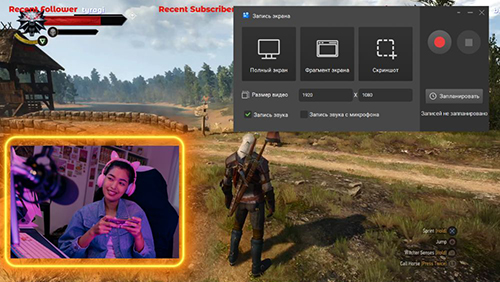 YouTube
YouTube
2. Добавьте личную информацию и задайте имя пользователя. Вы можете использовать любую почту, не только Gmail. Пароль должен содержать не менее12 символов: буквы латинского алфавита, цифры и символы. Для перехода к следующему этапу щелкните по клавише «Далее».
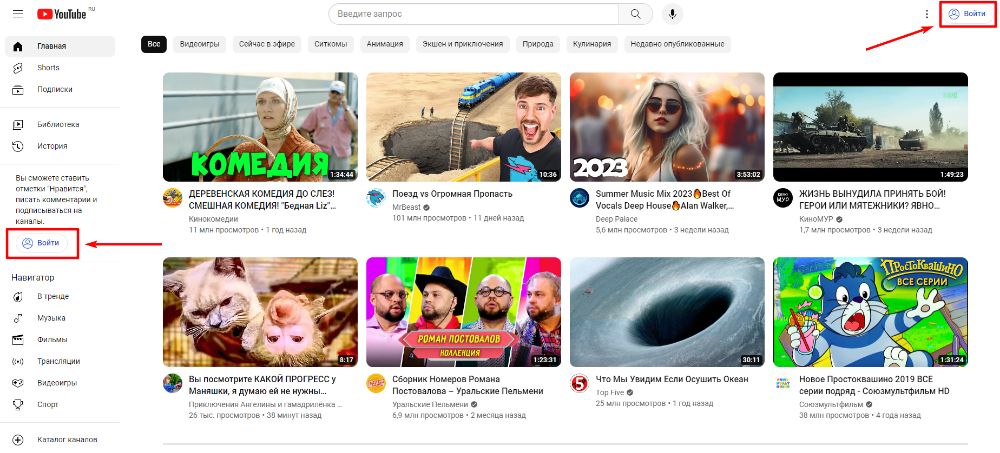 Придумайте сложный пароль
Придумайте сложный пароль
3. При создании профиля в Google необходимо идентифицировать свою личность. Для этого понадобится номер телефона, к которому есть доступ. Введите номер, и через несколько секунд поступит СМС с 6-значным кодом. Вставьте комбинацию в указанное поле и нажмите на кнопку «Подтвердить».
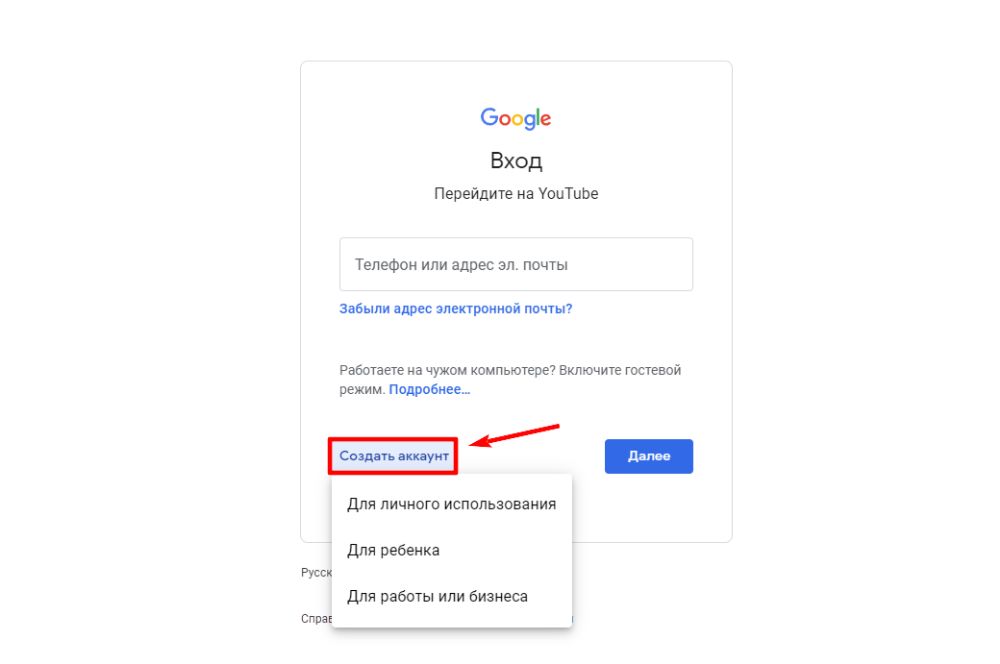 Подтвердите номер
Подтвердите номер
4. Заполните небольшую анкету: дату рождения и пол. При желании укажите номер заново (можно другой), чтобы использовать его для настройки двухэтапной аутентификации. Регистрация в Google завершена!
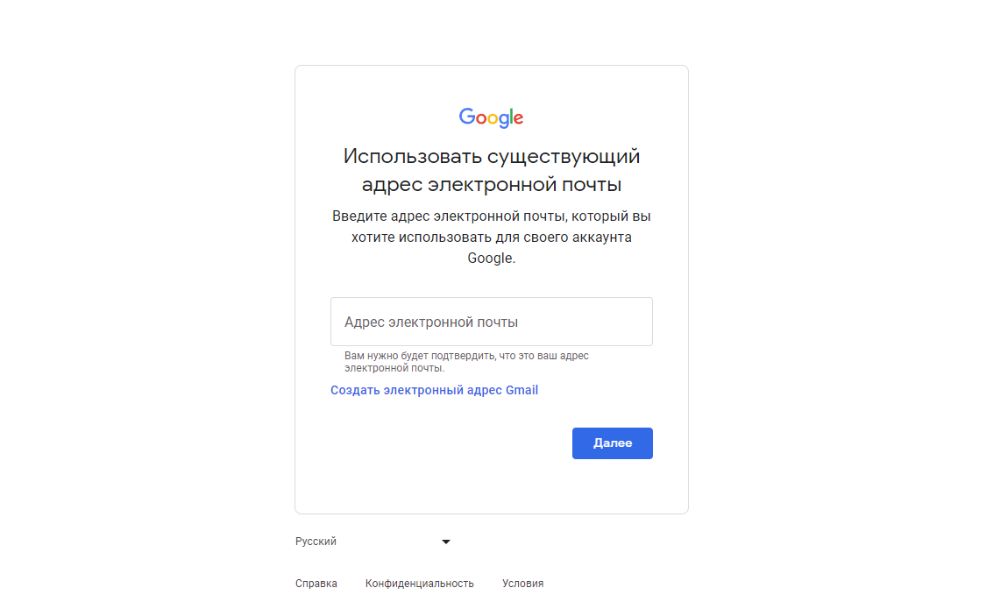 Добавьте больше информации о себе
Добавьте больше информации о себе
Создайте канал
1. Кликните на иконку профиля в правом верхнем углу. Появится всплывающее меню, где нужно выбрать пункт «Создать канал».
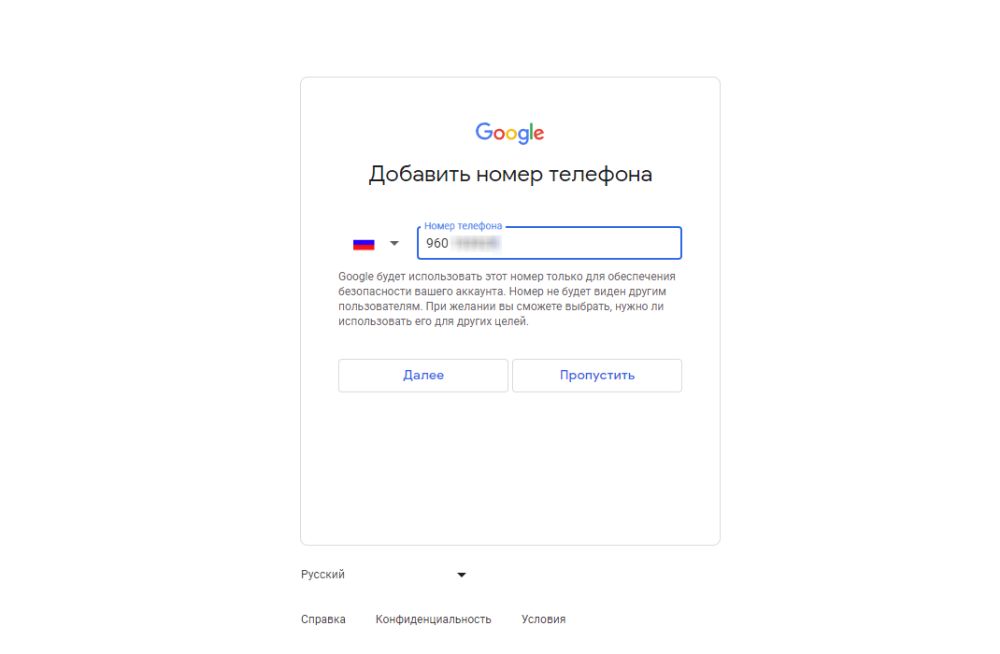 Открытие канала на YouTube
Открытие канала на YouTube
2. Далее потребуется указать название канала и загрузить изображение для миниатюры. Если вы еще не определились, как будет выглядеть аватарка, это можно сделать позже через Творческую студию YouTube.
Рекомендуем внимательно ознакомиться с правилами сообщества. Аккаунт с регулярными нарушениями могут заблокировать без права восстановления. Например, вы не можете показывать, как готовить взрывчатку в домашних условиях или утверждать в роликах, что прививки от COVID-19 опасны.
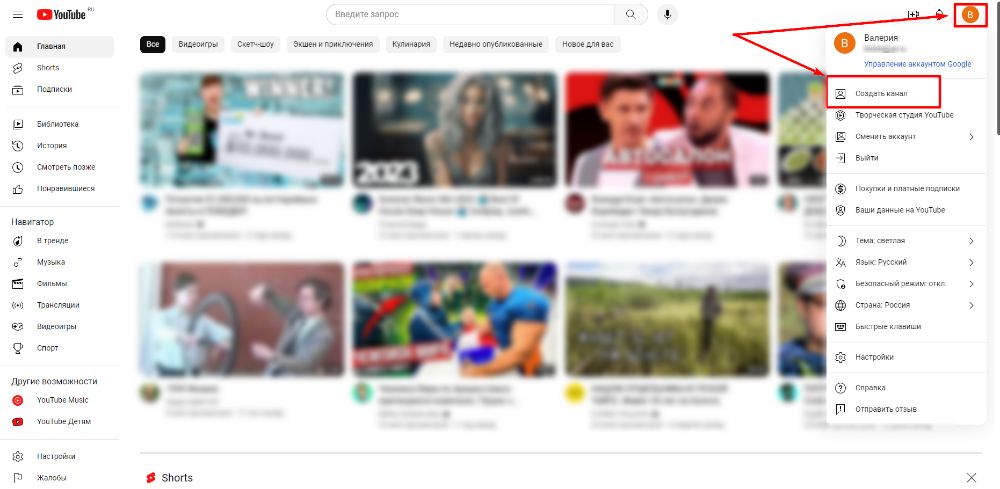 Загрузите фото
Загрузите фото
Зарегистрируйтесь с телефона
1. Зайдите в мобильное приложение Ютуб и тапните по иконке пользователя.
2. В открывшемся меню выберите «Мой канал».
3. Введите название (можно без имени и фамилии) и нажмите «Создать канал».
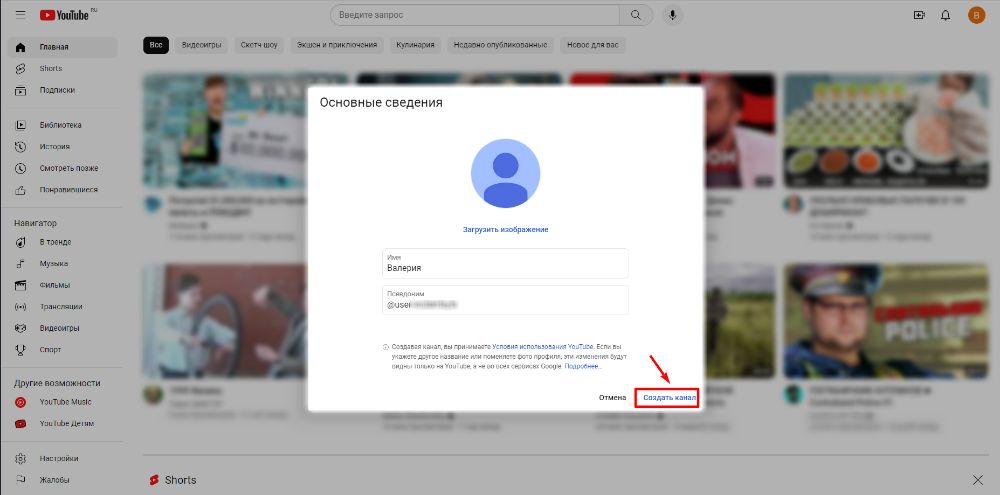 Приложение YouTube для смартфона
Приложение YouTube для смартфона
Используйте второй канал
YouTube дает возможность вести несколько каналов одновременно. Это удобно, если вы хотите разместить видео на другую тематику.
Например, вы второй Дмитрий Марков, ездите по России с фотоаппаратом и снимаете российскую глубинку как есть. С другой стороны, вы профи в обработке,и хотите делиться знаниями. Отделите тревел-влог от обучающих уроков по работе в Photoshop, разместите контент на разных каналах. У каждого будет своя аудитория, и люди будут меньше отписываться.
1. Откройте настройки, перейдите во вкладку «Аккаунт» → «Создать канал».
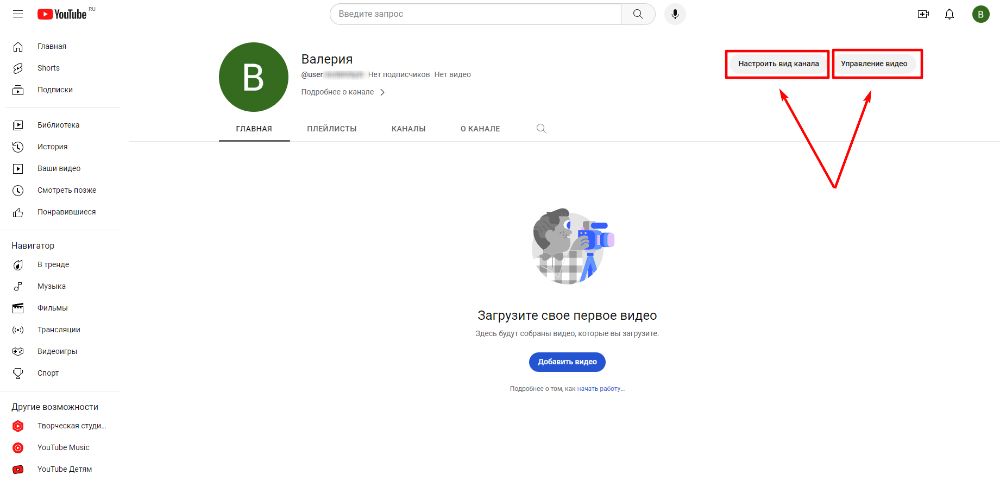 Создание второго канала
Создание второго канала
2. Придумайте и введите название на любом языке. Стоит отметить, что история поиска и просмотра каналов будут разными — узнать подробную информацию о различиях можно в Центре безопасности Google.
Подтвердите аккаунт
Для расширения возможностей нужно подтвердить номер телефона. Если вы не планируете загружать ролики длительностью более 15 минут и не собираетесь делать прямые эфиры, пропустите этот шаг.
1. Зайдите в раздел «Аккаунт» и кликните по «Статус канала и доступные функции».
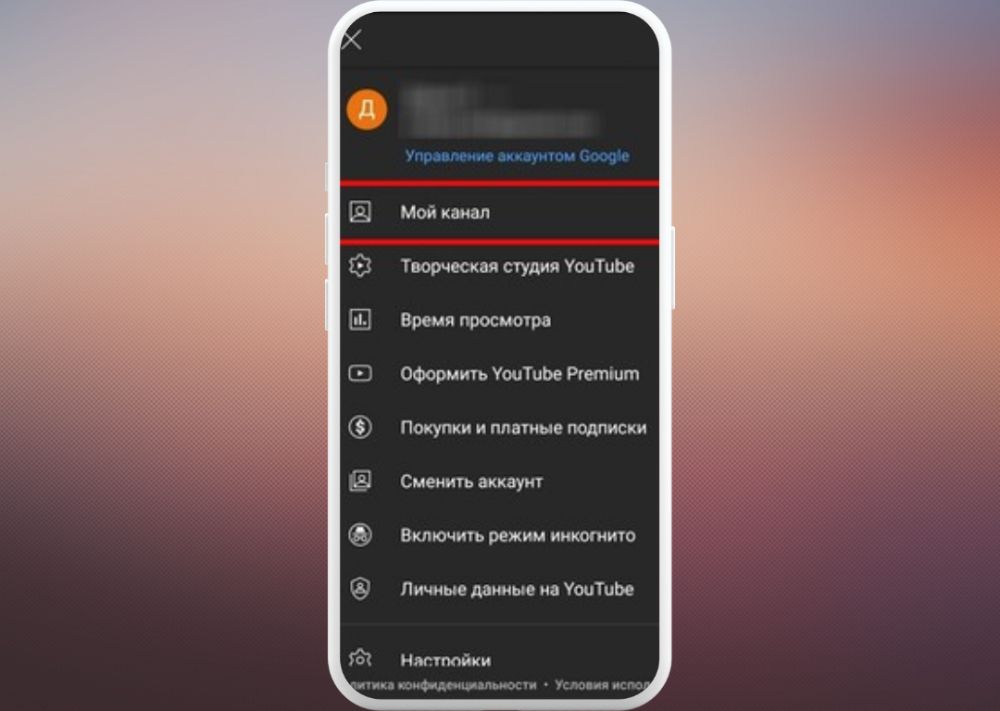 Настройки профиля
Настройки профиля
2. Полный пакет функций предоставляется, если:
- нет предупреждений о нарушении правил сообщества;
- включены функции, доступные по умолчанию;
- подтвержден номер: на телефон поступит СМС или звонок с кодом.
Чтобы изменения вступили в силу, нажмите клавишу «Сохранить».
Шаг 3: Настройка и оформление канала
Прежде чем приступить к наполнению созданной страницы видеороликами, необходимо ее должным образом оформить, добавив помимо имени и логотипа, как минимум, фоновое изображение (шапку), а также выполнив ряд дополнительных настроек. Узнать подробнее обо всем том, благодаря чему можно сделать свой аккаунт на YouTube узнаваемым и более привлекательным для подписчиков, помогут представленные по ссылкам ниже инструкции.
Подробнее:Как назвать канал на ЮтубКак изменить имя канала на ЮтубКак изменить свое имя на ЮтубКак изменить адрес канала на ЮтубКак сделать шапку для канала на ЮтубКак настроить канал на ЮтубКак сделать красивое оформление канала на Ютуб

Для того чтобы найти ответы на любые другие вопросы, связанные с YouTube, его использованием в качестве хобби и/или с целью заработка, обратитесь к поиску у нас на сайте или просто перейдите в соответствующую рубрику и найдите в ней статью(и) на интересующую тему.
Создание второго канала
Чтобы не публиковать в рамках одного Ютуб-проекта совершенно разноплановый контент, который, скорее, сократит пользовательскую аудиторию, чем расширит ее, а придерживаться строго одной или близких тематик, можно завести второй канал, привязанный к той же учетной записи Google, но представляющий собой отдельную площадку. Такой подход целесообразен не только для тематического разделения (например, личный видеоблог и рабочий), но и, например, когда возникает необходимость проведения живых трансляций – их лучше делать на отдельной странице.

Переключение между каналами и дополнительные настройки
Если вы уже завели второй канал на Ютуб или планируете это сделать, нелишним будет узнать, как между ними переключаться, когда такая необходимость возникнет.
- Вызовите основное меню, кликнув по аватарке своего профиля.
- Нажмите «Сменить аккаунт».

Выберите тот, который хотите использовать.

Помимо непосредственного переключения между страницами, следует также знать и о некоторых других параметрах.
Как выложить видео с телефона
После того, как получится сделать канал на YouTube с телефона, пора бы приступить к выгрузке видео. Об этом я подробнейшим образом рассказал в статье — «Как загрузить видео на ютуб с телефона. Рекомендую обязательно с ней ознакомиться. Ведь публикация первого ролика — это такой же важный этап в развитии карьеры начинающего автора, как и регистрация профиля.
Но чтобы убедиться, работает ли самая важная функция созданного видеоблога, попробуйте следующее:
- После настроек канала вернитесь по стрелочке назад (Рис. 9)
- Нажмите на значок камеры
и выберите для загрузки небольшой ролик (до 15 минут). - Следуйте инструкциям на экране, и всё должно получиться.
Бонусы, доступные всем спонсорам
Вот что могут предлагать авторы, на чьих каналах есть функция «Спонсорство»:
- Сообщения в чате о длительности спонсорства. Пользователи могут раз в месяц оставлять в чатах прямых трансляций или премьер комментарий о том, сколько времени они являются спонсорами канала. Такие сообщения выделяются цветом и видны всем зрителям. Минимальная необходимая продолжительность спонсорства на момент написания комментария – два месяца подряд.
- Специальный значок рядом с комментариями и сообщениями в чатах прямых трансляций на канале, который спонсирует пользователь.
- Если спонсорство оформляется во время прямой трансляции, в чат будет отправлено сообщение «Новый спонсор», а в верхней части чата в течение пяти минут будет закреплено его фото профиля.
- Доступ к записям для спонсоров на вкладке «Сообщество».
- Эксклюзивные бонусы от авторов канала (могут меняться).
- Доступ к чатам только для спонсоров.
- Доступ к авторским эмодзи.
- Снятие ограничения частоты отправки сообщений в чате.
Рядом с комментариями и сообщениями в чатах прямых трансляций на канале, который спонсирует пользователь, будет виден специальный значок.
Блогер или Влогер? Кем стать
Итак, если у вас есть свой сайт, то вы считаетесь блогером, а если канал на YouTube, то вас назовут влогер
Хотите получать больше денег из интернета? Рекомендую обратить внимание на оба ресурса. В этом случае вы удваиваете количество площадок, а значит и источников дохода
Если вы читаете где-то, что блог или канал принесет вам какую-то определенную сумму в месяц, то знайте, это замануха. Учась на юриста в институте мне не обещали доход в 150 000 в месяц. Ни в одном ВУЗе не могут назвать конкретную цену. Среди моих однокурсников есть те, кто получает больше, есть такие, кто зарабатывает меньше. В интернете все то же самое. Прибыль зависит от множества факторов.
Увеличивая количество площадок и грамотно их синхронизируя, вы, конечно же, увеличиваете и шансы на успех.
Польза блога для влогера
Можно без проблем создать простенький сайт на вордпресс и публиковать на нем видео, которые вы снимаете для ютьюба. Добавить код в запись, чтобы создать публикацию, не составит особого труда, можно еще и пару абзацев текста написать самостоятельно, без привлечения авторов. Зачем тратить деньги. И вот у вас уже готова страничка, на которой можно разместить рекламу, ссылки (естественно за деньги) и все что угодно.
В итоге, ролик можно найти не только в YouTube, но и перейдя на вашу страничку в интернете. Какие вложения от вас потребуются? Ну смотрите, 1200 – оплата хостинга, 150 рублей – домен. Без этого вам не обойтись.
Я предлагаю вам использовать хостинг Таймвеб (https://timeweb.ru), если заинтересуетесь, прочитаете статью из моего блога как установить вордпресс на хостинг TimeWeb, чтобы понять, что проще задачи не придумаешь.
Что касается дизайна… Пытаться сделать все самостоятельно – долго и нудно, особенно если в первую очередь вас интересует видео. Я не сторонник «распыления».
Нередко встречаются люди, которые хотят схватиться сразу, за все и сделать еще все сами:
Ну бред, такие люди быстро сгорают и не доводят ни одно дело до конца.
Лучший вариант получить хороший дизайн, сайт: https://prodengiblog.ru. Тут есть как платные темы, так и бесплатные. Многие новички запускают проект без вложений, поскорее, пользуясь вот такими шаблонами. «Выглядит более-менее и хорошо, улучшать буду в процессе работы». Чуть позже, когда у вас будет больше опыта и уверенность в том, что блог действительно помогает и работает.
На обучение и приобретение собственного сайта вы потратите ну максимум неделю и то, если будете халявить и периодически впадать не в то русло: долгий выбор хостинга, выдумывание названия для сайта, изучение других тем, которые вам совершенно не нужны.
Для новичков это совершенно нормально, когда хватаешься за одно дело, например, канал на YouTube, а через неделю уже пытаешься разобраться с тем, как создается сайт. Не ругайте себя, но и не отступайте от основной цели.
Польза влога для блогера
Недавно наткнулся на одну статью в интернете, в которой автор песочит создателей тренингов, семинаров и еже с ними. Один из вопросов, который он предложил задать человеку, на урок к которому вы хотите записаться: «Зачем тратить время на обучение других?». Сразу видно, что автор не слишком разбирается в рекламе и маркетинге, да и с логикой тут явные проблемы.
Окей, я тоже не верю в благородство чувств и не буду рассказывать о высшей цели, миссии, мечте, остаться в памяти…
Задумайтесь сами. Когда вы снимаете ролик, вы показываете себя. Люди слышат ваш голос, возможно даже видят, вы становитесь медийной личностью. Популярное нынче слово. Крутых копирайтеров и блогеров мало кто знает, но Макса +100500 и других владельцев крупных каналов подписчики узнают в лицо.
Конечно же, к популярной личности, которая еще и уроки ведет, у которой полно учеников, будут чаще обращаться с заказами, чем к простому автору.
Если вы не хотите славы, то все равно, крутой канал будет полезен. На создание видео можно очень хорошо зарабатывать. Если вы умеете делать это, то всегда найдется тот, кому нужны ваши услуги. Еще один способ получения прибыли. Почему бы и нет?
Если вы создаете сайты на продажу, то ролик можно отдать заказчику за столько же, сколько и сам сайт. Реклама на телевидении, особенно в регионах, остается на очень низком уровне. Почему бы клиенту не использовать тот продукт, который сделаете вы, в качестве рекламного ролика на региональном телевидении?
Идея канала

Перед регистрацией и заполнением профиля youtube стоит обдумать тематику, ценность канала и определить целевую аудиторию.
Важно выделить тематику, над которой вы будете работать. После этого стоит прописывать конкретные мысли и идеи роликов
Ответственно стоит подойти к определению целевой аудитории при создании блога. Поймите какого возраста, пола, образования, статуса ваш фолловер. Что выделяем этот образ: принципы, характер, увлечения, образ жизни. Ответьте на вопросы: «Что удержит подписчика на странице? Какими должны быть ролики? Что знает о продукте (тематике) подписчик?» Отталкиваясь от выделенных тезисов, приступайте к обдумыванию названия канала. Оно должно быть кратким, запоминающимся и, конечно же, соответствовать тематике.
Как правильно настроить YouTube-канал
Шаг 3:
Аватар для канала
Чтобы аватар для канала, нравилась и Вам и Вашим зрителям, нужно её поменять, а не оставлять дефаултной.
Для этого наводим курсор мыши на иконку человечка и нажимаем на карандаш.
Появится окно «Изменить значок канала», нажимаем «Изменить» и переходим в Google+, где необходимо загрузить фото, которое будет аватаром канала.
В качестве аватара стоит использовать личную фотографию, стилизованную иллюстрацию своего фото, логотип компании или бренда.
Подробнее: Как сделать аватар канала на YouTube
Шаг 4:
Шапка канала
Далее сделаем красивое оформление канала YouTube. Для этого нажимаем «Добавить оформление канала».
В качестве изображения, которое будет являться оформлением (шапкой) канала YouTube, можно использовать любую картинку или фотографию, которую Вы создадите сами или выбрать из галереи YouTube. Рекомендуемый размер для изображения 2048 на 1152 пикселя.
Мы пока выбрали по умолчанию, но эту картинку лучше использовать, как площадь, где будет описан Ваш канал или размещён какой-то оффер, если это коммерческий канал.
Шаг 5:
Вид страницы
Теперь переходим к настройкам вида. Чтобы настроить канал нажимаем на шестерёнку, рядом с кнопкой подписаться.
Здесь главное включить вид страницы «Обзор». Благодаря этому на Вашем канале появятся вкладки: главная, видео, плейлисты, каналы и о канале.
Шаг 6:
Описание
Зайдя в раздел «О канале», можно сделать описание канала, добавить электронную почту для коммерческих запросов, ссылки на сайт или социальные сети. Максимум можно добавить 5 ссылок. Подробнее: Как сделать хорошее описание YouTube-канала.
Шаг 7:
Логотип
Так же можно добавить логотип канала, для этого снова нажимаем на шестерёнку, и там выбираем «расширенные настройки». Далее заходим в «Фирменный стиль» и нажимаем «Добавить логотип канала». Лучше использовать контрастное изображение в формате .png. Затем выбираем, когда это лого будет показываться: в начале видео, в конце или на всём протяжении.
После этого на Ваших видео будет показываться логотип канала.
В этом же разделе, заходим в раздел «Статус и функции», чтобы подтвердить свой канал. Это делается с помощью подтверждения по SMS.
Далее по теме: Как настроить логотип канала
Шаг 8:
Как сделать канал закрытым и открытым
- Заходим на страницу своего канала и переходим в менеджер видео.
- Рядом с роликом, которые необходимо скрыть жмём кнопу «Изменить».
Шаг 9:
Как добавить первое видео
Ну и на десерт самое сладкое — как добавить видео. Нажимаем стрелочку в правом верхнем углу и выбираем видео на компьютере.
Начинается загрузка. Пока идёт этот процесс, мы можем выбрать название, сделать описание и задать теги.
Затем, если необходима более тонкая настройка, заходим в раздел Расширенные настройки. Здесь можно разрешить или закрыть комментарии (по умолчанию они открыты), разрешить или закрыть доступ к статистики просмотров видео (по умолчанию открыты), выбрать категорию для ролика, поставить возрастные ограничения и прочее.
Теперь нажимаем опубликовать.
Статистика созданного канала и видео
Через некоторое время, когда будет опубликовано несколько роликов, канал начнётся набирать популярность, будут приходить новые подписчики, какие-то из видео начнут «заходить», а другие нет, появится необходимость в изучении статистика канала.
Чтобы перейти в раздел статистики по каналу, на главной страницы канала нажимаем соответствующую кнопку вверху.
В просмотре статистики можно:
- посмотреть статистику за определённый временной отрезок (день, неделя, месяц, год или произвольно);
- общее время просмотра;
- среднее время просмотра;
- количество просмотров;
- комментарии, отметки нравится и не нравится;
- регионы, в которых чаще всего просматривали видео;
- с каких площадок запускалось воспроизведение (с Ютуба или с других сайтов);
- демографические данные аудитории (пол, возраст и прочее.
Детально изучив статистику по всему каналу, можно выявить ролики какого формата интересуют аудиторию, какие ошибки допускаются при создании роликов и под какую аудиторию необходимо создавать контент.
Пару советов

1. Определитесь с цветовой гаммой. Используйте цвета так, чтобы формировались ассоциации. Не совсем актуально использовать на канале об автомобилях розовые цвета. Канал на youtube будет некой ассоциацией, поэтому подбирайте что-то другое, более привычное для глаз.
2. Формулируйте каждое название видео на youtube канале креативно, чтобы оно вызывало интерес, но без кликбейта! Иначе нарветесь на негатив.
3. В описание под видео включайте информацию, которой интересуется ваша аудитория, например, ссылки на товары, которые показаны в видео.
4
Используйте аннотации на канале, яркие обложки при создании видео, которые также привлекут внимание зрителей площадки
5. Музыка. Используйте музыкальные композиции на видео. Особенно, если ролик был снят в местах скопления людей, дабы заглушить шум и разговоры других людей.
Помните об авторских правах, чтобы не столкнуться с удалением контента.
Творческая студия и ее функции
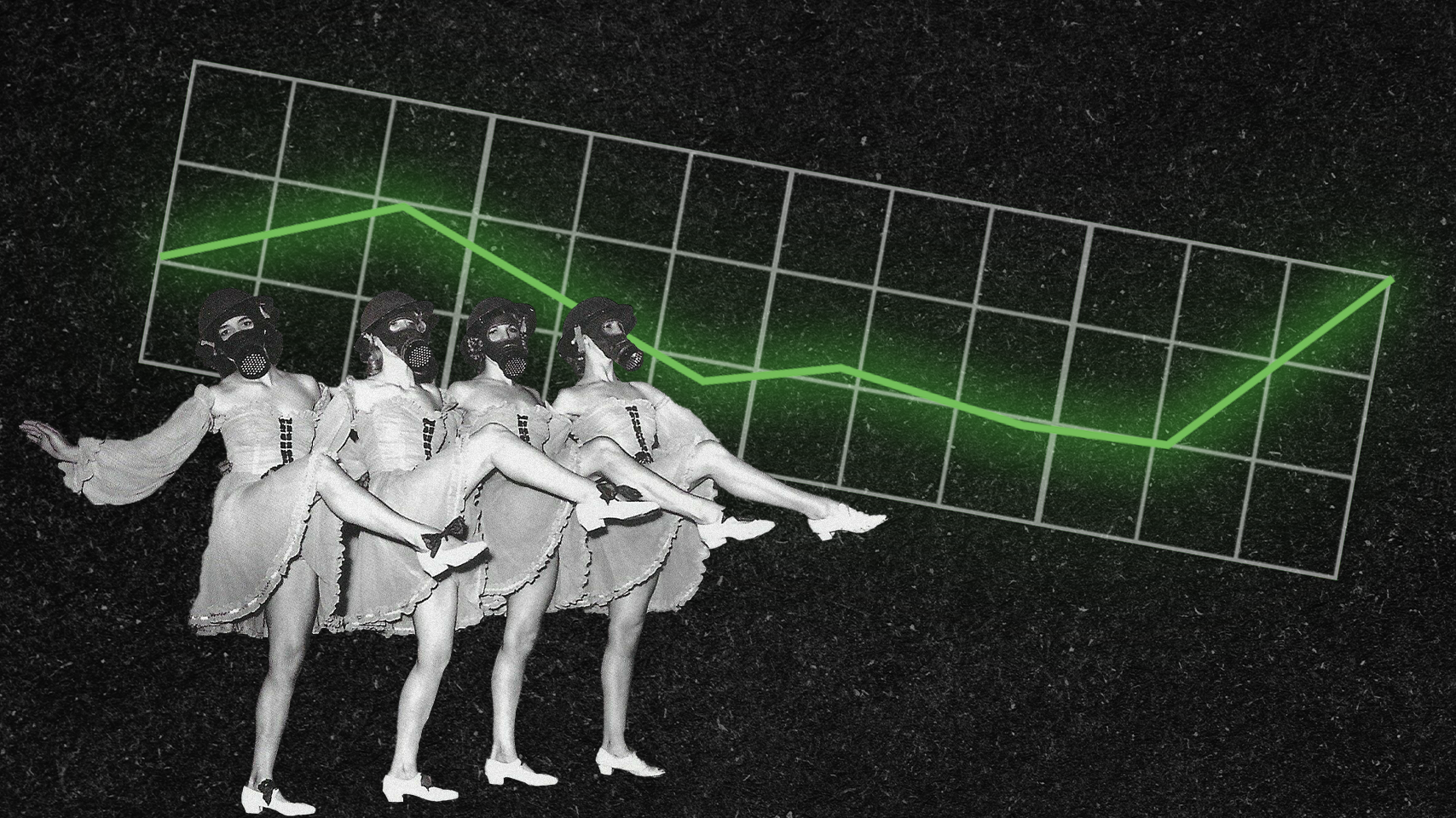
Основная работа осуществляется через этот раздел. Давайте рассмотрим ее возможности.
Контент
Отсюда также можно загружать видео, просматривать параметры доступа, фильтровать все выпуски, количество просмотров, комментарии и процент лайков.
Аналитика
Полезный инструмент – аналитика. Благодаря ему появится возможность отслеживать «взлеты и падения» роликов на канале. Так через время определите какие видео нравятся аудитории больше, а какие нет.
В подразделе «Обзор» увидите график по числу просмотров, времени и подписчиков. А справа отображаются результаты на канале в реальном времени.
В «Просмотры» отображаются показы, CTR для значков видео, просмотры и уникальные зрители. Также анализ типов источников трафика.
«Взаимодействия» показывают время просмотров и среднюю продолжительность просмотра роликов. Также видны лучшие видео, популярные плейлисты, подсказки.
Переходя в раздел «Аудитория» увидите график постоянных, уникальных зрителей и подписчиков на канале. Чуть ниже представлены данные по тому, когда зрители смотрят видео, время просмотра, возраст и пол.
Интересно, что справа видны другие каналы, которые смотрят ваши зрители, видео, которые интересны им и самые популярные регионы, а также язык субтитров.
Периодически изучая эти данные по каналу, можно модернизировать контент, найти новые подходы, чтобы развиваться.
Авторские права
Высвечиваются запросы на удаление публикаций с нарушением авторских прав. Если вы попали в подобную ситуацию, то проблема решается отсюда.
Монетизация

Уверена, что вас также интересует вопрос: «А можно ли зарабатывать на канале?»
Монетизация — это конверсия, превращение просмотров в деньги с помощью рекламы.
Стандартный заработок на канале идет через партнерскую программу – Google AdSense и проценты с подписки youtube Premium.
Но возможности монетизации открываются не сразу, нужно достичь не менее 1000 подписчиков и не менее 4000 часов просмотров за последние 12 месяцев на канале.
Оговорюсь сразу, данный способ, к сожалению, не является прибыльным. Это небольшой приятный бонус, не более. Оплата идет за количество просмотров и переходов.
После установления партнерства в видео появляется реклама Google AdSense. Блогер зарабатывает за просмотры рекламы, то есть если подписчик просмотрел рекламную вставку или перешел на сайт.
Касаемо подписки youtube Premium. Не так давно появилась функция для пользователей сервиса – оформить платную подписку. Благодаря подписке любой канал на ютубе доступен без рекламы. Для блогеров платформа рассчитывает прибыль и начисляет некий бонус за счет оформления подписок.
Если вы заинтересованы в получении хорошего заработка, то нужно искать иные варианты. Например, сотрудничество с рекламодателями. Этот вариант один из самых прибыльных для всех социальных сетей. Средняя цена интеграции 3 000 рублей для небольших каналов. Для средних – 10 000 – 20 000 рублей. А для топовых – цены куда выше, например, 200 000 – 500 000 рублей. Внушительно, правда?
Фонотека
Чтобы разнообразить ролик на канале и сделать его полноценным, используйте музыку. Площадка предоставляет варианты музыкальных дорожек для использования
Поэтому берите во внимание при создании ролика
Настройки
При нажатии всплывает новое окно, где в первую очередь отображаются единицы измерения (по умолчанию в долларах).
Канал. Указываете страну проживания, а в расширенных настройках обозначаете приемлем ли профиль для детей.
Если вы хотите предоставить доступ на канал на youtube, то заходите в расширения и указываете пользователя.
Автоматика
Есть поисковые роботы, которые собирают всю информацию на страницах, сайтах и различных сервисах. Эти роботы анализируют и выдают частые поисковые запросы, благодаря которым вы как раз и сможете сами верно подбирать названия, описания видео, чтобы попадать в ТОП. Доступный сервис на просторах нашего интернета – Яндекс Wordstat, который выдает те самые популярные запросы.
Вот мы создали новый канал на площадке Youtube, изучили ключевые возможности. Браво!
Канал на YouTube готов. Что дальше?
Чем качественнее, интереснее контент на YouTube-канале и его оформление, тем больше пользователей захочет вникнуть в его содержание. Лучший способ проверить, достойно ли выглядит ваш канал — представить, захотелось бы вам самим изучить его содержимое. Вовлеченность — главный критерий успеха канала. Зарекомендуйте себя как создателя увлекательного и полезного видеоконтента. Однотипные скучные ролики никому не интересны.
«Как бесплатно продвигать бизнес с помощью СМИ»
10 кейсов о росте трафика, продаж, продвижении… Скачать книгу бесплатно
Отдельное внимание нужно уделить плейлистам. Их оформление, наполнение и тематику вы определяете исходя из интересов и целей вашей деятельности
Сгруппируйте ролики. Упорядоченность содержимого на YouTube-канале обычно привлекает пользователей, позволяет им быстро ориентироваться и находить интересующие разделы. К тому же группировка видео по плейлистам поможет поднять просмотры похожих роликов.
Каким бы интересным ни было содержание, если ресурс не продвигать, то значительной пользы он не принесет. Для развития и популяризации канала делитесь им в соцсетях, добавляйте описания к каждому видео, пишите теги, делайте упоминания на форумах.
Подумайте, где вы сами видели информацию о чьих-либо каналах. Постоянно работайте над улучшением качества съемки видео, их монтажа и содержания. По возможности снимайте на профессиональную аппаратуру, нанимайте актеров или развивайте свои навыки, улучшайте тексты и сюжетные линии.

После публикации видео очень важно разослать его друзьям, знакомым. Ведь чем больше оно соберет лайков, просмотров и комментариев, тем выше шансы, что оно попадет в топ YouTube
А это значит, что ролик посмотрит еще больше человек, среди которых могут быть ваши потенциальные клиенты. Заранее подготовленное сопроводительное письмо может стать дополнительной мотивацией к просмотру.
Как регистрироваться
С пользой от создания мы с вами определились, теперь давайте узнаем как зарегаться на ютьюбе. Все невероятно просто. Просто открываете ссылку https://www.youtube.com. Если у вас есть почта Gmail или аккаунт Гугл, то они синхронизируются автоматически. То есть вы заходите – и вот он, почти созданный канал. Сверху даже имя пользователя отображается.
Я рекомендую вам не пытаться зарегистрироваться через телефон, а использовать возможности на компьютере. Так удобнее, да и все-таки это довольно серьезное мероприятие, если впоследствии вы хотите получать копеечку со своего канала.
Без электронной почты Gmail у вас ничего не получится. Нужно ее создавать. Это не сложно, но если у вас возникают проблемы, то можете прочитать публикацию в моем блоге на эту тему. Там описан процесс с предельной ясностью (Быстрое создание и настройка почты Gmail).
Переходим в раздел «Мой канал».
Если не видите этой панели щелкните по трем параллельным прямым, которые располагаются рядом с логотипом ютьюба.
Не используйте ваше имя и фамилию. Аудитории должно быть сразу понятно, на какой канал они попали. Мало кого заинтересует «Андрей Зенков», особенно если они обо мне не знают.
Намного эффективнее будет сперва использовать что-то более приземленное, например: «Создание сайтов на продажу». Со временем, если захотите повысить узнаваемость вашего имени, можно будет переименовать.
Переходите к использованию другого названия.
Вписываем название.
Теперь определитесь с категорией и согласитесь с условиями.
Готово. Канал создан. Вы зарегистрировались на Ютьюб.
Но, это еще не все. Переходим к настройкам.
Создаем и оформляем канал
С чего следует начать? Перед тем, как создать канал на YouTube и начать зарабатывать с его помощью деньги, заводим аккаунт, пройдя регистрацию в учетной записи Гугл. При наличии такого профиля переходим к вопросу об открытии канала:
- заходим в «меню», кликаем по аватарке, находим пункт «мой канал»;
- открывается вкладка, в которой указываем наименование проекта, нажимаем клавишу «создать канал».
Перед тем, как нажать кнопку синего цвета, изучите условия пользования видеохостингом, чтобы в последующем не появлялись вопросы.
Продолжаем разбираться, как создать канал в ютубе и зарабатывать на нем деньги. Блог следует оформить, загрузить на плейлисты видеоролики. В первую очередь устанавливаем аватарку и баннер, вносим краткое описание о том, что ожидает зрителей.
Используемый рисунок должен соответствовать сути проекта, отображать его тематику. На этом вопросе экономить не следует – закажите логотип у профессиональных иллюстраторов.
Зайдя на страницу, пользователь должен испытывать желание оставаться здесь подольше, изучать видеоматериалы, оформить подписку.
Начинающие блогеры задаются вопросом, какой канал создать, чтобы начать зарабатывать.
Конкретного ответа не существует, каждый должен понять самостоятельно, что хочет донести пользователям, найдется ли для его идей место в выбранной нише хостинга. В ютубе имеется огромное количество контента на различные тематики, и придется сильно потрудиться, чтобы занять достойную позицию в ТОПе.
В заключение описания, как создать свой канал на ютубе и заработать на нем, добавим, что блог необходимо наполнять видеороликами. Следует составить контент-план и строго выдерживать его на первоначальном этапе.
Выбор тематики/ниши
Самым главным вопросом в любом бизнесе является выбор ниши. Так же и с Youtube
Очень важно заниматься тем, что вам интересно и в чем вы являетесь специалистом или можете им стать. Вы не сможете заработать, если будете заниматься не тем, что вам интересно! Поэтому при выборе тематики своего канала вы должны ориентироваться на ваше образование, хобби, интересы
Кто-то любит путешествовать, кто-то автомобили, кто-то красиво одеваться или просто ухаживать за собой, кто-то переехал в другую страну и ему есть о чем поделиться с другими, кто-то является прекрасным специалистом, а кто-то просто интересный человек, возможно еще и талантливый, поэтому он может снимать чуть ли не обо всем.
О сторонних сайтах и приложениях
Как закрыть доступ стороннему сайту или приложению
Если вы не доверяете сайту или приложению, запретите ему доступ к аккаунту Google. В некоторых случаях потребуется отправить запрос на удаление тех личных данных, которые уже были получены.
- Откройте страницу Аккаунт Google.
- На панели навигации слева выберите Безопасность.
- В разделе Сторонние приложения с доступом к аккаунту нажмите Настроить доступ для сторонних приложений.
- Выберите сайт или приложение.
- Нажмите Закрыть доступ.
Как сообщить о нарушении со стороны сайта или приложения
Если вы считаете, что сайт или приложение использует ваши данные недопустимым образом, например рассылает спам, выдает себя за вас или совершает другие противоправные действия, следуйте инструкциям ниже.
- На странице «Аккаунт Google» откройте раздел Приложения, у которых есть доступ к аккаунту. При необходимости выполните вход.
- Выберите нужное приложение нажмите на ссылку Сообщите о нарушении.
Подробнее о стороннем доступе к аккаунту…
Регистрация аккаунта в Google.
Зарегистрировать в Google новый аккаунт можно на любом поисковом сервисе. Но лучше всего пройти регистрацию напрямую с ресурса самого видео-хостинга Youtube. Это делается довольно просто:
- Зайдя на хостинг по адресу Youtube.com, кликнуть по расположенной вверху страницы кнопке «Войти». В настоящее время она имеет белый цвет и обрамлена синей рамкой. Google периодически меняет ее цвет, и какой она будет в 2021 г. пока неизвестно.
- В открывшейся на экране вкладке следует выбрать пункт «Другие варианты», появится развертка меню. В нем нужно выбрать «Создать аккаунт». Так как с начала 2020 г. Google объединил все свои сервисы, регистрация персональных, а так же бизнес аккаунтов осуществляется в одном меню, поэтому следует выбрать пункт «Для себя».
- После того, как кликните по пункту «Для себя» откроется анкета, которую нужно заполнить своими персональными данными. При заполнении поля «Email» можно создать новую электронную почту или оставить свой адрес, который уже используется в системе электронных адресов Gmail.com.
- Графу с номером телефона заполнять необязательно, но чтобы в будущем получить доступ ко всем возможным функциям (партнерские программы, монетизация канала и пр.) лучше его ввести. В любом случае Youtube в дальнейшем попросит это сделать.
- После заполнения анкеты следует кликнуть пункт «Далее» и подтвердить галочкой свое согласие со всеми предписаниями и правилами Youtube.
Все, аккаунт создан, пора открывать на Youtube личный канал.






